如何下載和更新愛普生 L3250 驅動程序
已發表: 2022-10-02閱讀以了解在 Windows 上下載和更新 Epson L3250 驅動程序的三種非繁瑣方法。
Epson L3250 是一款一體式打印機,適用於個人和商業用途。 打印機預裝了一些驅動程序,可幫助設備與 Windows 操作系統進行有效通信。 但是,當這些驅動程序損壞或過期時,打印機會停止正常工作,或者有時根本沒有響應。
因此,為避免此類打印故障,您應始終確保您的 Epson L3250 驅動程序是最新的。 如果您最近購買了 Epson L3250 多功能打印機並且該設備無法按預期工作,本文可能會有所幫助。 在這篇博文中,您將學習幾種在 PC 上下載和安裝 Epson L3250 打印機驅動程序的方法。 繼續閱讀完整的細節!
在 Windows 上下載、安裝和更新 Epson L3250 驅動程序的方法
在下面的驅動程序安裝指南中,您將了解在 Windows 11 和 10 上執行 Epson L3250 驅動程序下載的不同方法。閱讀指南並選擇最適合您的方法。 事不宜遲,讓我們開始吧:
方法一:從官網手動下載愛普生L3250打印機驅動
愛普生不斷為自己發布最新的驅動程序。 因此,您可以前往愛普生官網,根據您當前使用的 Windows 操作系統版本,手動搜索正確的驅動程序。 為此,您只需按照以下步驟操作:
第 1 步:前往Epson 的官方頁面。
第 2 步:然後,將鼠標懸停在支持選項卡上,然後從下拉菜單列表中選擇打印機。 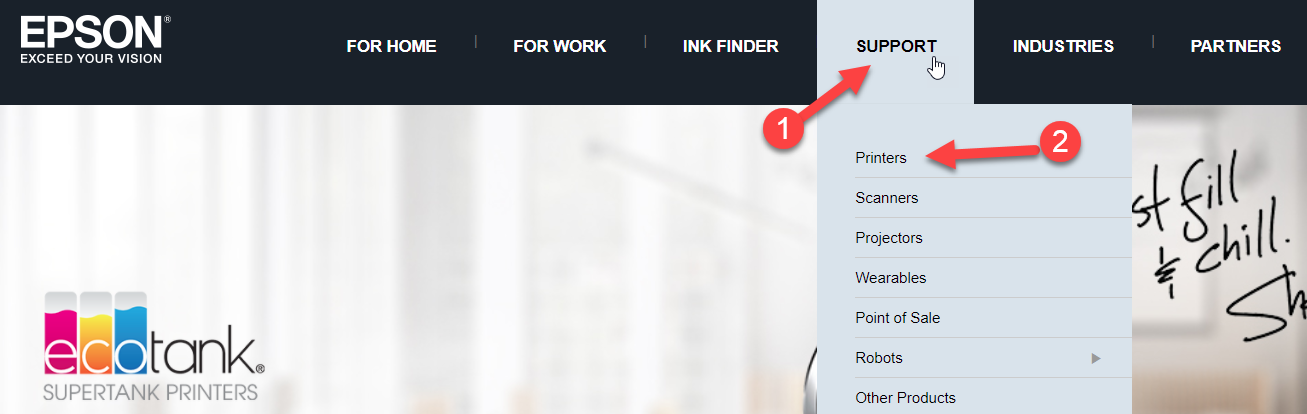
第 3 步:在搜索框中,輸入您的打印機的名稱或型號。 在這種情況下,鍵入 Epson L3250 並單擊它旁邊的搜索按鈕。
第 4 步:選擇與您的 Windows 操作系統及其版本兼容的 Epson L3250 驅動程序文件。 接下來,單擊下載以開始該過程。
下載文件後,按照屏幕上的說明在計算機上成功安裝 Epson L3250 驅動程序。 最後,重新啟動您的設備。
另請閱讀: Epson L3110 驅動程序和軟件免費下載
方法二:使用驅動更新工具自動安裝Epson L3250驅動(推薦)
如果您發現使用上述方法手動下載 Epson L3250 驅動程序有點複雜,那麼您可以嘗試通過最好的驅動程序更新工具(如 Bit Driver Updater)自動更新驅動程序。
Bit Driver Updater 是最專用的驅動程序更新工具之一,可用於在 PC 上安裝最新的驅動程序更新。 該軟件深入掃描您的 PC 以查找損壞、過時或有故障的驅動程序,並為您提供兼容的驅動程序。 不僅如此,它的掃描計劃程序功能還允許您根據自己的喜好安排驅動程序更新,最終為您節省大量時間。
您可以使用免費版或高級版自動更新過時的驅動程序。 但是,完整版/高級版可幫助您釋放 Bit Driver Updater 的全部潛力。 此外,使用專業版,您可以一鍵執行批量驅動程序下載。 而免費版本可讓您一次安裝一個驅動程序更新。
以下是使用 Bit Driver Updater 安裝 Epson L3250 驅動程序必須遵循的步驟:
第 1 步:從下面的按鈕下載 Bit Driver Updater。


第 2 步:運行下載的文件並按照安裝嚮導繼續。
第 3 步:安裝軟件後,打開 Bit Driver Updater 並點擊Scan 。 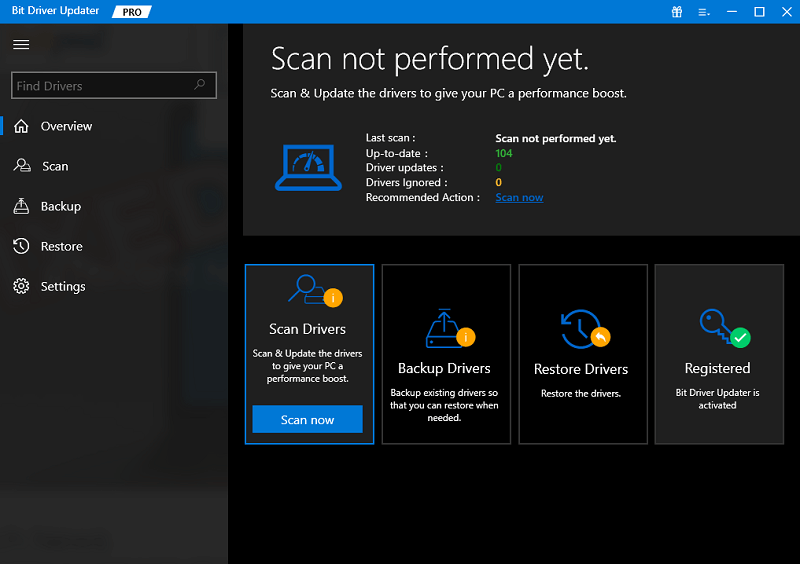
第四步:等待掃描完成。 檢查掃描結果並單擊 Epson L3250 驅動程序旁邊的立即更新按鈕。 如果您使用的是專業版,那麼您也可以單擊全部更新按鈕。 此操作將一次性安裝所有 PC 驅動程序的最新版本。 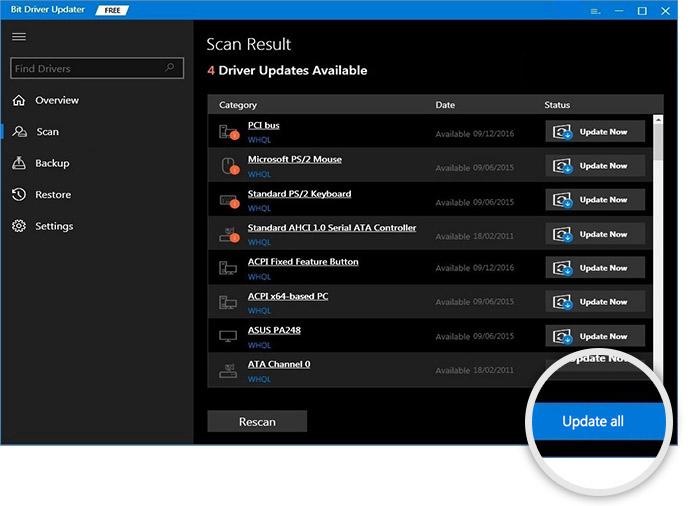
Bit Driver Updater 的專業版提供 24*7 技術支持和 60 天完整的退款保證。
另請閱讀:愛普生 L805 打印機驅動程序下載和更新
方法 3:在設備管理器中更新 Epson L3250 打印機驅動程序
還有另一種方法可以下載適用於 Windows 11/10 的 Epson L3250 驅動程序,即設備管理器。 它是一個 Windows 默認工具,可幫助您查找、安裝和更新設備驅動程序。 此外,如果需要,您還可以使用此實用程序卸載驅動程序並將其回滾到舊版本。 要使用此方法為愛普生 L3250 打印機和掃描儀下載正確和最新的驅動程序,您只需按照以下方法操作:
第 1 步:同時按 Windows + R 鍵盤鍵以打開“運行”對話框。
步驟 2:然後,在“運行”對話框中鍵入以下命令,然後單擊“確定”。 您也可以從鍵盤上按 Enter 鍵。
devmgmt.msc 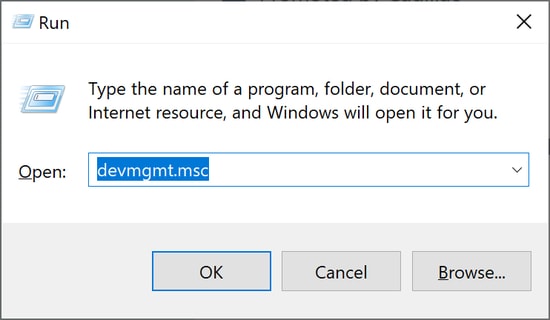
第 3 步:一旦設備管理器在您的屏幕上觸發,查找打印機或打印隊列並雙擊它們以展開其類別。
第 4 步:右鍵單擊您的 Epson L3520 打印機,然後從上下文菜單列表中選擇更新驅動程序軟件。 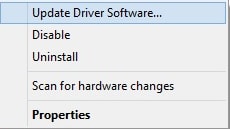
第 5 步:從隨後的提示中,選擇一個選項,即自動搜索更新的驅動程序軟件。 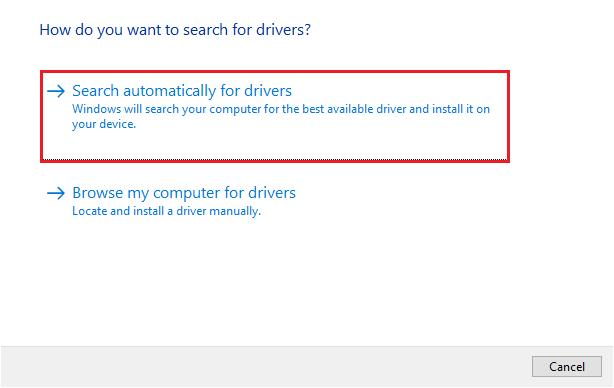
現在,您需要耐心等待一段時間,讓 Windows 在您的系統上查找並安裝最新的 Epson L3250 驅動程序更新。 完成後,只需重新啟動您的 PC 以驗證最近的驅動程序更新。
另請閱讀: Epson L5190 驅動程序在 Windows 上下載和更新
在 Windows 11/10 上下載 Epson L3250 驅動程序:完成
因此,以上分享是下載、安裝和更新適用於 Windows 的 Epson L3250 驅動程序的一些最佳方法。 使用這些方法中的任何一種,您都可以輕鬆快速地執行此任務。
希望本驅動程序安裝指南能幫助您充分利用 Epson L3250 打印機。 如果您有任何疑問、疑問或進一步的建議,請在下面的評論部分告訴我們。
如需更多技術信息、文章和更新,請訂閱我們的時事通訊並在我們的社交媒體渠道上關注我們:Facebook、Twitter、Instagram 和 Pinterest。
